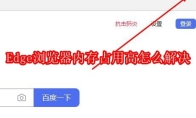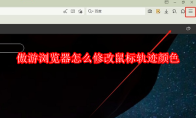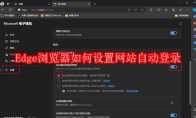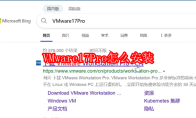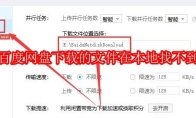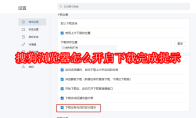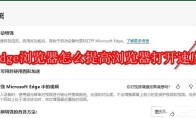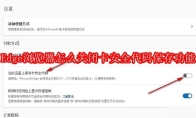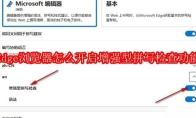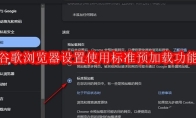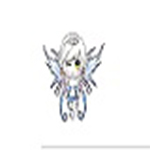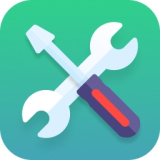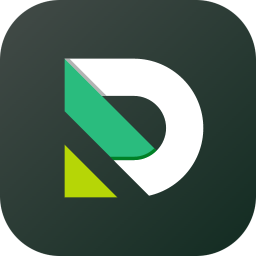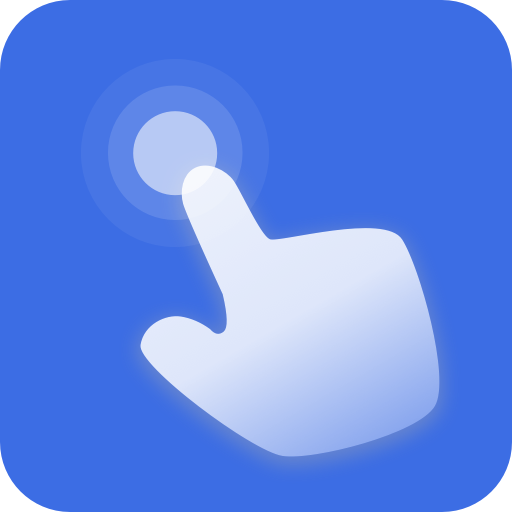84.55MB / 2025-09-30
火狐浏览器软件是一款专业好用的浏览器工具,我们可以直接在使用软件的时候,禁止网站共享个人数据。那么,应该如何操作呢?这里为大家带来详细的教程分享,快一起来看看吧!火狐浏览器如何禁止网站共享个人数据1、双击打开软件,进入到主页面之后,需要点击右上角的三条横线图标。 2、接着在下方会弹出一个选项框,点击其中的“设置”选项。 3、随后在打开的“设置”界面中,需要点击左侧栏中的“隐私与安全”选项。 4、然后找到右侧“网站隐私首选项”一栏中的“要求网站不许出售或共享我的数据”,最后将其小方框勾选上就可以了。
edge浏览器软件中,很多小伙伴在使用软件的时候,内存占用非常的高。这种情况会导致网卡,系统卡,那么应该如何解决呢?这里带来详细的操作步骤,想了解的小伙伴快一起来看看吧! Edge浏览器内存占用高怎么解决1、打开edge浏览器,在软件的主页面中,需要点击右上角的三个点图标。 2、接着在下方会弹出一个选项列表,点击其中的“扩展”。 3、然后在侧边打开的窗口中,将不需要使用的扩展插件全部关闭就可以了。
傲游浏览器怎么修改鼠标轨迹颜色呢?我们在使用遨游浏览器的时候,是可以修改鼠标轨迹的颜色的。这里带来详细的修改教程步骤分享,不清楚的小伙伴快一起来看看吧! 傲游浏览器怎么修改鼠标轨迹颜色1、双击打开软件,进入到主页面之后,需要点击右上角的三条横线图标。 2、接着在下方会弹出一个选项框,点击列表中的“设置”。 3、进入到新的界面之后,需要点击左侧栏中的“鼠标手势与快捷键”选项。 4、随后找到右侧“鼠标手势”一栏中的“鼠标手势轨迹颜色”,进行点击。 5、然后在弹出的颜色面板中,根据需求进行选择就可以了。
抖音是一款深受用户们喜欢的短视频播放的工具,我们可以直接打开我们抖音的在线状态,那么如果想要关闭在线状态,如何操作呢?这里为大家带来详细的教程,快一起来看看吧!抖音怎么关闭在线状态1、双击打开软件,进入到主页面之后,需要点击右上角的齿轮图标。 2、接着在下方会弹出一个选项框,点击列表中的“隐私设置”选项。 3、点击一下即可进入到“设置”界面,在这里可以看到“展示在线状态”,然后点击其右侧的开关按钮,将该功能关闭就可以了。
edge浏览器软件中,很多小伙伴不知道如何设置网站自动登录。这里为大家带来关于Edge浏览器设置网站自动登录的详细步骤,不清楚的小伙伴快一起来看看吧! Edge浏览器如何设置网站自动登录1、首先双击打开软件,进入到主页面之后,需要点击右上角的三个点图标。 2、接着在下方会弹出一个选项框,点击其中的“设置”。 3、进入到新的界面之后,点击左侧栏中的“个人资料”选项,随后点击右侧中的“密码”。 4、然后在新界面中,将左侧栏中的“设置”选项进行点击,找到右侧中的“自动填充密码和密钥”,将其开关按钮打开,最后再将“自动填写网站密码并登录,或推荐可用密钥”小方框勾选上就可以了。
VMware17Pro是一款深受用户们喜欢的虚拟机工具,我们在下载安装软件之后,需要输入密钥去激活,才能使用软件。这里为大家带来正确的密钥分享,希望可以帮助大家!VMware Workstation 17Pro 密钥分享1、双击打开下载的exe应用程序,进入安装界面,点击"下一步"。 2、勾选"我接受许可协议中的条款",点击"下一步"。 3、取消勾选"将VMware workstations 控制台工具添加到系统PATH",可以点击"更改"按钮设置一个合适的安装位置,也可以默认。 4、接着将图中的两个选项取消勾选,点击"下一步"。 5、然后根据个人需求,对快捷方式进行选择,点击"下一步"。 6、再点击"安装"按钮。 7、最后这里需要输入许可证密钥,将密钥复制粘贴进去就可以了。 激活密钥:4A4RR-813DK-
VMware17Pro是一款专业的虚拟机工具,很多小伙伴在下载软件的时候,不知道如何安装这款工具。这里为大家带来关于VMware17Pro安装的方法教程,快一起来看看吧! VMware17Pro怎么安装1、在浏览器中搜索"VMware17Pro",点击进入官网。 2、官网中提供了两种操作系统中的下载资源,选择第一个Windows系统,点击"立即下载"。 3、下载完成后,在右上角弹出的窗口中点击"打开"按钮。 4、双击打开下载的exe应用程序,进入安装界面,点击"下一步"。 5、勾选"我接受许可协议中的条款",点击"下一步"。 6、取消勾选"将VMware workstations 控制台工具添加到系统PATH",可以点击"更改"按钮设置一个合适的安装位置,也可以默认。 7、接着将图中的两个选项取消勾选,点击"下
百度网盘是一款专业好用的存储工具,很多用户在下载文件的时候,在本地找不到下载的内容,那么这是怎么回事呢?这里为大家带来详细的方法步骤,想了解的小伙伴快一起来看看吧! 百度网盘下载的文件在本地找不到怎么办1、打开百度网盘,进入到主页面之后,需要点击右上角的齿轮图标。 2、接着在下方会弹出一个选项框,需要点击其中的“设置”。 3、进入到“设置”界面之后,需要点击左侧栏中的“传输”选项。 4、然后在右侧就能看到文件的下载位置,将“默认此路径为下载路径”勾选上,最后点击右侧中的“浏览”按钮即可查看下载的文件夹了,
Edge浏览器软件是一款好用便捷的浏览器工具,很多用户在使用软件的时候,不知道如何关闭浏览数据共享功能。这里为大家带来详细的教程分享,不清楚的小伙伴快一起来看看吧!Edge浏览器怎么关闭浏览数据共享功能1、双击打开软件,进入到主页面之后,需要点击右上角的三个点图标,接着在下方会弹出一个选项框,点击其中的“设置”。 2、进入到“设置”界面之后,点击左侧栏中的“个人资料”选项,随后找到并点击右侧中的“与其他Windows功能共享浏览数据”。 3、然后在新的界面中,就可以看到右侧中的“与其他Windows功能共享浏览数据”,最后将其开关按钮打开就可以了。
Edge浏览器是一款windows系统自带的浏览器工具,也是很多用户必备的工具之一。这里为大家带来关于关闭位置访问弹窗的详细教程分享,快一起来看看吧!Edge浏览器如何关闭位置访问弹窗1、双击打开软件,点击右上角的三个点图标,随后在下方弹出的列表中点击“设置”选项。 2、进入到“设置”界面之后,需要点击左侧栏中的“Cookie 和网站权限”选项。 3、随后需要找到并点击右侧中的“位置”选项。 4、然后在新的界面中,找到“访问前询问”,最后点击其右侧的开关按钮,将其关闭就可以了。
搜狗浏览器软件是一款专业的搜索引擎的工具,很多用户在使用软件下载东西的时候,想要开启下载完成提示。这里为大家带来详细的教程分享,不清楚的小伙伴快一起来看看吧!搜狗浏览器怎么开启下载完成提示1、双击打开软件,在主页面中,点击右上角的三条横线图标。2、随后在下方会弹出一个选项框,我们需要点击其中的“设置”选项。3、进入到“设置”界面后,点击左侧栏中的“常规设置”。4、然后就可以找到右侧中的“下载任务完成时进行提示”,最后将其小方框给勾选上就可以了。
AIDA64是一款非常好用的专业测试工具,我们可以在使用软件的时候,设置打开新日志的间隔时间。这里为大家带来详细的教程分享,不清楚的小伙伴快一起来看看吧! AIDA64怎么设置打开新日志的间隔时间1、双击打开软件,点击左上角工具栏中的“文件”,随后在下方弹出的列表框中点击“设置”选项。 2、随后就会进入到“设置”界面中,在这里需要点击左侧栏中的“日志”。 3、然后就可以在右侧中找到“打开新日志时间间隔”选项,最后在右边输入框中输入合适的时间参数就可以了。
Edge浏览器软件是一款非常专业的引擎工具,不少用户在使用软件的时候,想要提高浏览器打开速度,但是不知道如何操作。这里为大家带来详细的操作步骤分享,快一起来看看吧!Edge浏览器怎么提高浏览器打开速度1、双击打开浏览器软件,点击右上角的三个点图标。2、随后在下方会弹出一个选项列表,我们需要点击其中的“设置”。3、进入到“设置”界面之后,点击左侧栏中的“系统和性能”选项。4、然后找到右侧中的“启动增强”选项。5、最后将其右侧的开关按钮打开就可以了。
Edge浏览器是一款好用的便捷的搜索引擎的工具,很多用户在使用软件的时候,想要直接关闭卡安全代码保存功能,但是不知道如何操作。这里为大家带来详细的教程分享,想了解的小伙伴快一起来看看吧! Edge浏览器怎么关闭卡安全代码保存功能1、双击打开软件,点击右上角的三个点图标。 2、随后就会在下方弹出一个选项列表,在这里我们需要点击其中的“设置”。 3、进入到“设置”界面之后,点击左侧栏中的“个人资料”选项,找到右侧中的“付款信息”双击打开。 4、然后在打开的窗口中,点击左侧栏中的“设置”。 5、最后找到右侧中的“在此设备上保存卡安全代码”,并将其开关按钮关闭就可以了。
360极速浏览器软件中是可以直接更改代理服务器地址,这里为大家带来详细的教程分享,不知道如何更改代理服务器地址的小伙伴,快一起来看看吧!360极速浏览器更改代理服务器地址方法1、打开360极速浏览器,点击右上角的三条横线图标打开。 2、出现的窗口中找到【选项】打开。 3、在左侧栏目中找到【高级设置】进行点击,在右侧【网络】中选择【代理服务器设置】进行点击。 4、在代理服务器设置页面中,将使用【使用代理服务器】选项点击勾选上。 5、将需要的代理地址和端口信息输入进去,然后点击下方的保存即可。
Edge浏览器是一款深受用户们喜欢的浏览器工具,这里为大家带来关于开启增强型拼写检查功能的方法步骤分享,想了解的小伙伴快一起来看看吧! Edge浏览器怎么开启增强型拼写检查功能1、首先需要打开电脑中的浏览器,进入到主页面之后,点击右上角的三个点图标。 2、随后在下方会弹出一个选项框,点击其中的“设置”。 3、进入到“设置”界面之后,点击左侧栏中的“语言”选项。 4、然后找到右侧中的“编写协助语言”选项,并点击“en”右侧的箭头图标。 5、最后将“增强型拼写检查”右侧的开关按钮打开就可以了。
谷歌浏览器是一款非常专业好用的浏览器工具,是一款安全性能极高的搜索引擎工具。这里为大家带来关于使用标准预加载功能的详细步骤分享,想了解的小伙伴快一起来看看吧!谷歌浏览器怎么设置使用标准预加载功能1、首先需要双击打开谷歌浏览器,点击主页面右上角的三个点图标。2、接着在下方会弹出一个选项框,需要点击列表中的“设置”。3、进入到“设置”界面之后,点击左侧栏中的“性能”选项。4、然后找到右侧中的“预加载网页”选项,并将其开关按钮打开。5、最后将下方中的“标准预加载”勾选上就可以了。
谷歌浏览器怎么设置自动撤销未使用的网站权限呢?很多小伙伴对此还不是很了解,这里整理了相关的设置步骤分享,不清楚的小伙伴快一起来看看吧!谷歌浏览器怎么设置自动撤销未使用的网站权限1、首先需要打开电脑中的谷歌浏览器,点击主页面右上角的三个点图标,随后在下方会弹出一个选项列表,点击其中的“设置”。 2、进入到主页面之后,需要点击左侧栏中的“隐私和安全”选项,随后点击右侧中的“网站设置”。 3、然后在打开的新界面中,找到右侧中的“自动撤销未使用的网站的权限”,最后将其开关按钮关闭就可以了。
谷歌浏览器软件中,不少小伙伴还不知道如何开启网站自动验证。本文为大家带来关于网站自动验证的详细教程分享,想了解的小伙伴快一起来看看吧!谷歌浏览器怎么开启网站自动验证1、打开电脑中的谷歌浏览器,进入到主页面之后,点击右上角的三个点图标,接着点击下方选项列表中的“设置”。2、来到“设置”界面之后,需要点击左侧栏中的“隐私和安全”选项,随后点击右侧中的“网站设置”。3、然后需要找到并点击其中的“自动验证”选项。4、最后将“自动验证”右侧的开关按钮打开就可以了。
腾讯电脑管家软件中,我们可以根据自己的需求,去设置信任软件,但是还有不少小伙伴不知道具体如何设置。这里为大家带来详细的设置教程分享,希望可以帮助大家!腾讯电脑管家设置信任软件方法教程1、双击打开电脑中的腾讯电脑管家进入到软件的首页中。2、点击左侧的病毒查杀功能。3、在病毒查杀页面中,点击下方的信任区选项。4、打开的信任区页面中点击添加文件,在打开的窗口中选择想要添加信任的文件进行点击即可。5、还有添加文件夹选项等你来进行使用,直接将该文件夹内所有的文件来进行信任。
286KB
2025-12-12
28.34MB
2025-12-12
11.17MB
2025-12-12
173.17MB
2025-12-12
79.72MB
2025-12-12
7.96MB
2025-12-12
84.55MB / 2025-09-30
248.80MB / 2025-07-09
2.79MB / 2025-10-16
63.90MB / 2025-12-09
1.90MB / 2025-09-07
210.99MB / 2025-06-09
374.16MB / 2025-10-26
京ICP备14006952号-1 京B2-20201630 京网文(2019)3652-335号 沪公网安备 31011202006753号违法和不良信息举报/未成年人举报:legal@3dmgame.com
CopyRight©2003-2018 违法和不良信息举报(021-54473036) All Right Reserved